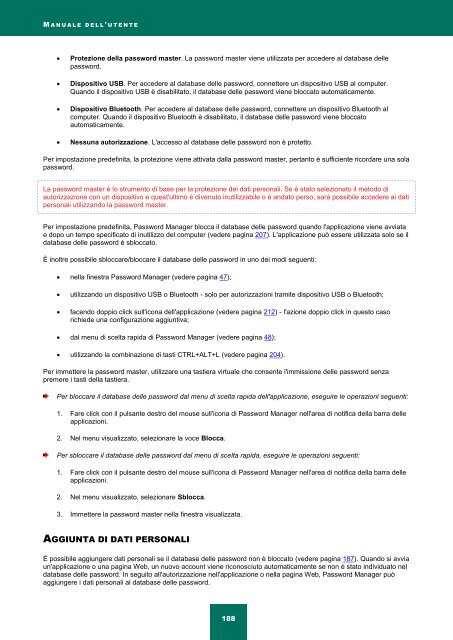Ladda ner PDF - Index of - Kaspersky-labs.com
Ladda ner PDF - Index of - Kaspersky-labs.com
Ladda ner PDF - Index of - Kaspersky-labs.com
Create successful ePaper yourself
Turn your PDF publications into a flip-book with our unique Google optimized e-Paper software.
M A N U A L E D E L L ' U T E N T E<br />
Protezione della password master. La password master viene utilizzata per accedere al database delle<br />
password.<br />
Dispositivo USB. Per accedere al database delle password, connettere un dispositivo USB al <strong>com</strong>puter.<br />
Quando il dispositivo USB è disabilitato, il database delle password viene bloccato automaticamente.<br />
Dispositivo Bluetooth. Per accedere al database delle password, connettere un dispositivo Bluetooth al<br />
<strong>com</strong>puter. Quando il dispositivo Bluetooth è disabilitato, il database delle password viene bloccato<br />
automaticamente.<br />
Nessuna autorizzazione. L'accesso al database delle password non è protetto.<br />
Per impostazione predefinita, la protezione viene attivata dalla password master, pertanto è sufficiente ricordare una sola<br />
password.<br />
La password master è lo strumento di base per la protezione dei dati personali. Se è stato selezionato il metodo di<br />
autorizzazione con un dispositivo e quest'ultimo è divenuto inutilizzabile o è andato perso, sarà possibile accedere ai dati<br />
personali utilizzando la password master.<br />
Per impostazione predefinita, Password Manager blocca il database delle password quando l'applicazione viene avviata<br />
e dopo un tempo specificato di inutilizzo del <strong>com</strong>puter (vedere pagina 207). L'applicazione può essere utilizzata solo se il<br />
database delle password è sbloccato.<br />
È inoltre possibile sbloccare/bloccare il database delle password in uno dei modi seguenti:<br />
nella finestra Password Manager (vedere pagina 47);<br />
utilizzando un dispositivo USB o Bluetooth - solo per autorizzazioni tramite dispositivo USB o Bluetooth;<br />
facendo doppio click sull'icona dell'applicazione (vedere pagina 212) - l'azione doppio click in questo caso<br />
richiede una configurazione aggiuntiva;<br />
dal menu di scelta rapida di Password Manager (vedere pagina 48);<br />
utilizzando la <strong>com</strong>binazione di tasti CTRL+ALT+L (vedere pagina 204).<br />
Per immettere la password master, utilizzare una tastiera virtuale che consente l'immissione delle password senza<br />
premere i tasti della tastiera.<br />
Per bloccare il database delle password dal menu di scelta rapida dell'applicazione, eseguire le operazioni seguenti:<br />
1. Fare click con il pulsante destro del mouse sull'icona di Password Manager nell'area di notifica della barra delle<br />
applicazioni.<br />
2. Nel menu visualizzato, selezionare la voce Blocca.<br />
Per sbloccare il database delle password dal menu di scelta rapida, eseguire le operazioni seguenti:<br />
1. Fare click con il pulsante destro del mouse sull'icona di Password Manager nell'area di notifica della barra delle<br />
applicazioni.<br />
2. Nel menu visualizzato, selezionare Sblocca.<br />
3. Immettere la password master nella finestra visualizzata.<br />
AGGIUNTA DI DATI PERSONALI<br />
È possibile aggiungere dati personali se il database delle password non è bloccato (vedere pagina 187). Quando si avvia<br />
un'applicazione o una pagina Web, un nuovo account viene riconosciuto automaticamente se non è stato individuato nel<br />
database delle password. In seguito all'autorizzazione nell'applicazione o nella pagina Web, Password Manager può<br />
aggiungere i dati personali al database delle password.<br />
188